Vista Archivo
En la vista Archivo puede ver y editar archivos de Office Open XML (OOXML), archivos ZIP (p.ej. WinZip o WinRAR) o archivos EPUB. En la vista Archivo no sólo puede modificar la estructura de los archivos OOXML, ZIP y EPUB, sino que también puede abrir los distintos ficheros del archivo desde la vista Archivo, editarlos en una de las vistas de edición de XMLSpy y guardarlos directamente en el archivo.
Archivos de almacenamiento en la vista Archivo
Cuando un archivo de almacenamiento (un archivo OOXML, ZIP o EPUB) se crea o se abre en XMLSpy, el archivo se abre en la vista Archivo (imagen siguiente). Puede abrir varios archivos de forma simultánea y cada archivo se abre en una ventana distinta de la vista Archivo. El tipo de archivo de almacenamiento aparece en la parte superior derecha de la vista Archivo. En la imagen siguiente, el tipo de archivo de almacenamiento es MS Office Word Open XML.
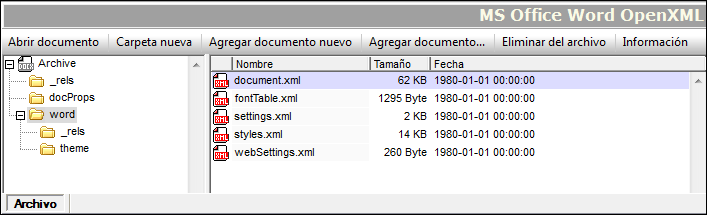
Vista de carpetas
La vista de carpetas está en el lado izquierdo de la ventana de la vista Archivo y muestra la estructura de carpetas del archivo comprimido. En cada nivel, las carpetas aparecen en orden alfabético. Para ver las subcarpetas de una carpeta, haga clic en el signo + a la izquierda de la carpeta. Si una carpeta no tiene un signo + es porque no tiene subcarpetas. Para ver los ficheros de documento (en adelante, documentos) que contiene una carpeta, seleccione la carpeta y los documentos aparecerán en la ventana principal. En la imagen anterior, los documentos que aparecen en la ventana principal están en la carpeta word, que tiene dos subcarpetas: _rels y theme.
Ventana principal
La ventana principal muestra los documentos de la carpeta que está seleccionada en la vista de carpetas. Los documentos aparecen en orden alfabético y por cada documento se indica el tamaño del documento descomprimido y la fecha y hora de la última modificación. Para abrir un documento desde la vista Archivo, haga doble clic en el documento. El documento se abre en una ventana distinta de XMLSpy.
Botones de comando
Los botones de comando están en la parte superior de la ventana de la vista Archivo.
•Abrir documento: se habilita cuando se selecciona un documento en la ventana principal. Al hacer clic en el botón se abre el documento seleccionado. También puede abrir un documento haciendo doble clic en el documento en la ventana principal.
•Carpeta nueva: añade una carpeta nueva a la carpeta que está seleccionada en la vista de carpetas. Debe nombrar la carpeta inmediatamente después de crearla en la vista de carpetas porque una vez creada no se puede cambiar el nombre de la carpeta. La carpeta nueva se guarda en el archivo de almacenamiento cuando se guarda el archivo propiamente dicho.
•Agregar documento nuevo: añade un documento nuevo a la carpeta que está seleccionada en la vista de carpetas. Al hacer clic en este botón se abre el cuadro de diálogo "Crear documento nuevo" de XMLSpy. El documento nuevo se abre en una ventana distinta de XMLSpy. Debe nombrar el documento inmediatamente después de crearlo porque una vez creado no se puede cambiar el nombre del documento. El documento se guarda en el archivo de almacenamiento sólo si guarda el documento en su ventana de edición o si guarda el archivo de almacenamiento.
•Agregar documento...: abre el cuadro de diálogo Examinar para que pueda buscar el documento que desea agregar. El documento se añade a la carpeta que esté seleccionada, aparece en la lista de documentos de la ventana principal y se abre automáticamente en una ventana distinta de XMLSpy. Para guardar el documento en el archivo de almacenamiento, guarde el documento en su vista de edición o guarde el archivo de almacenamiento.
•Eliminar del archivo: elimina el documento seleccionado (en la ventana principal) o la carpeta seleccionada (en la vista de carpetas) del archivo de almacenamiento. Para que surta efecto la eliminación es necesario guardar el archivo de almacenamiento.
•Información: activa o desactiva la ventana de información (ver el subapartado siguiente).
Ventana de información
La ventana de información se activa y desactiva con sólo hacer clic en el botón de comando Información. La ventana de información ofrece información general sobre el archivo de almacenamiento: el número de ficheros que contiene, su tamaño comprimido y descomprimido y el grado de compresión.